Quando você está profundamente absorto no trabalho ou desfruta de alguma paz de espírito longe de sua agenda agitada, a última coisa com a qual deseja lidar é uma infinidade de notificações aleatórias. Eles não apenas causam distrações, mas também tendem a matar seu precioso tempo, exigindo atenção frequente. A melhor maneira de lidar com essa situação é silenciar as notificações no iPhone para que os alertas recebidos não chamem mais atenção repetidamente. Então, veja como silenciar as notificações no iPhone.
últimas postagens
12 maneiras de silenciar notificações no iPhone (2022)
Como os alertas de silenciamento funcionam no iOS?
A Apple oferece várias maneiras de silenciar alertas no iPhone, permitindo que você escolha o método desejado, dependendo do que for mais adequado à sua preferência. Por exemplo, você pode usar um interruptor mestre para silenciar instantaneamente todos os toques e alertas no seu dispositivo iOS. Guarde-o para os momentos em que estiver em um ambiente silencioso e não quiser que o som de alertas repetidos perturbe as pessoas ao seu redor.
Se você quiser ir ainda mais longe e precisar silenciar todas as notificações durante um período de tempo para poder trabalhar sem nenhum obstáculo ou meditar sem nenhuma distração, o modo Não perturbe, sempre confiável, é o caminho a seguir. Se você preferir silenciar bate-papos ou aplicativos específicos que o assombram infinitamente, há um truque bacana para fazer isso também.
Silenciar notificações no iPhone da Central de Notificações
Você pode silenciar os alertas de aplicativos específicos diretamente da Central de Notificações.
- Deslize de cima para baixo na tela para abrir o Centro de Notificações. Depois disso, deslize o alerta para a esquerda para expor os botões Opções e Limpar.
- Aqui, toque em Opções e escolha Silenciar por 1 hora ou Silenciar por hoje. É isso! A partir de agora, as notificações deste aplicativo serão entregues silenciosamente no seu dispositivo iOS.
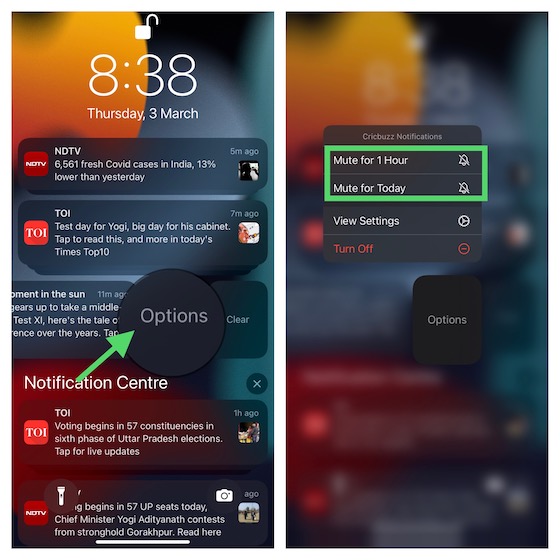
- Mais tarde, se você deseja ativar os alertas do aplicativo, acesse a Central de Notificações -> deslize para a esquerda no alerta -> Opções e escolha Ativar som.
Use o botão de toque/silêncio para silenciar notificações no iOS
- Para colocar seu iPhone no modo silencioso, pressione o botão para que o indicador laranja apareça.
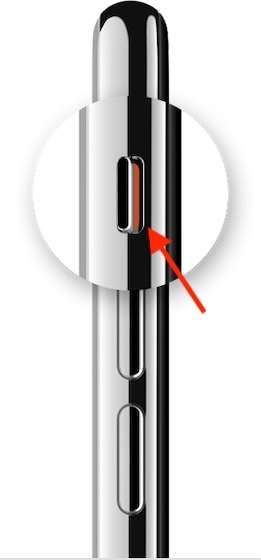 Cortesia da imagem: Apple
Cortesia da imagem: Apple
- Para habilitar o modo de toque, mova a chave para que o laranja fique oculto.
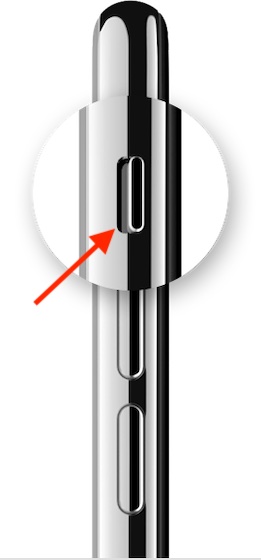 Cortesia da imagem: Apple
Cortesia da imagem: Apple
Quando o interruptor estiver no modo de toque, você ouvirá toques e alertas. E quando estiver no modo silencioso, seus alertas e chamadas de voz não tocarão alto.
Silencie as notificações no iPhone diminuindo o volume até o final
Outra maneira muito fácil de silenciar as notificações no iOS é diminuir o volume completamente. Pressione continuamente o botão de diminuir o volume até ver uma mensagem de confirmação na tela de que seu iPhone está sem som.
Defina o tom do texto como nenhum no seu iPhone
Se você não quiser mais ouvir o som das notificações no seu dispositivo iOS, defina o tom do texto para nenhum.
1. Vá até o aplicativo Configurações no seu iPhone e escolha Sons e Tato.
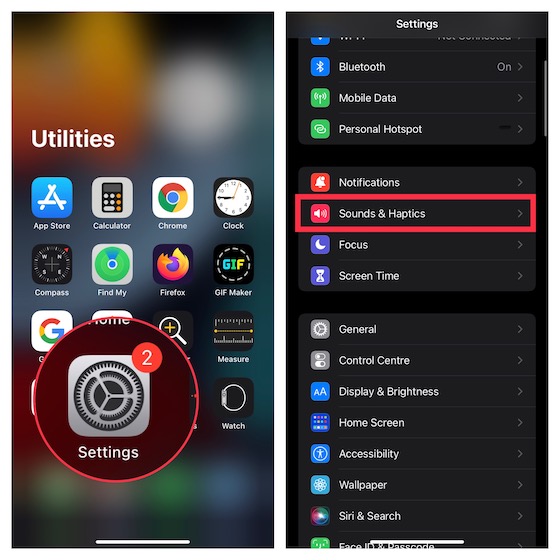
2. Agora, toque em Tom de texto e escolha Nenhum.
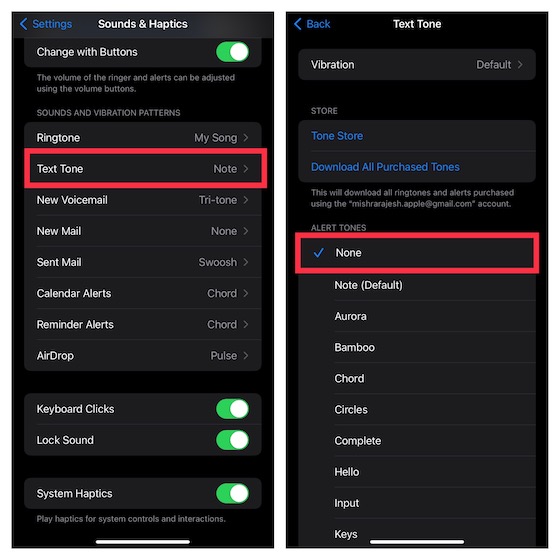
Defina o texto como Nenhum para contatos específicos no seu iPhone
Se você deseja apenas silenciar contatos específicos, também pode fazer isso.
1. Inicie o aplicativo Contatos em seu iPhone e navegue até o contato que deseja silenciar. Em seguida, toque no botão Editar no canto superior direito da tela.
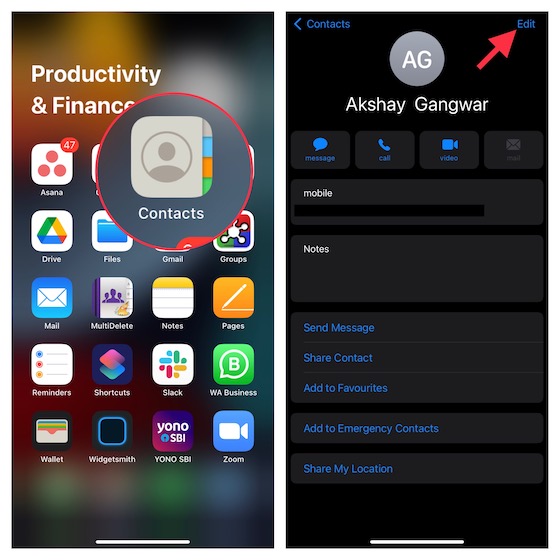
2. Agora, toque em Tom de texto e escolha Nenhum. No final, certifique-se de tocar em Concluído no canto superior direito para confirmar.
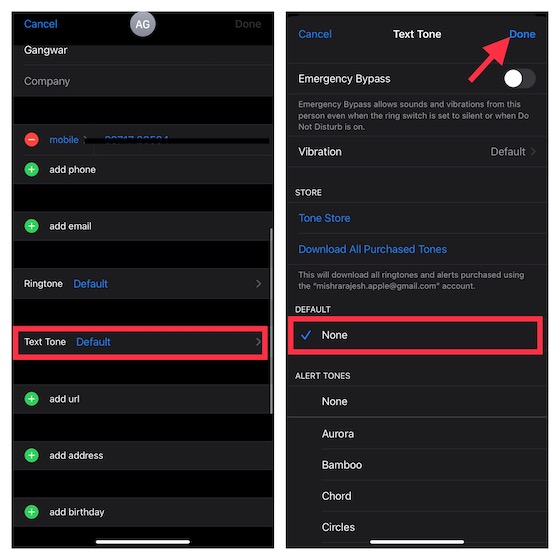
Desative o som de notificação para aplicativos específicos no iPhone
Você pode usar a configuração de notificação em seu dispositivo iOS para desativar o som de notificação de aplicativos individuais.
1. Abra o aplicativo Configurações no seu dispositivo iOS e escolha Notificações.
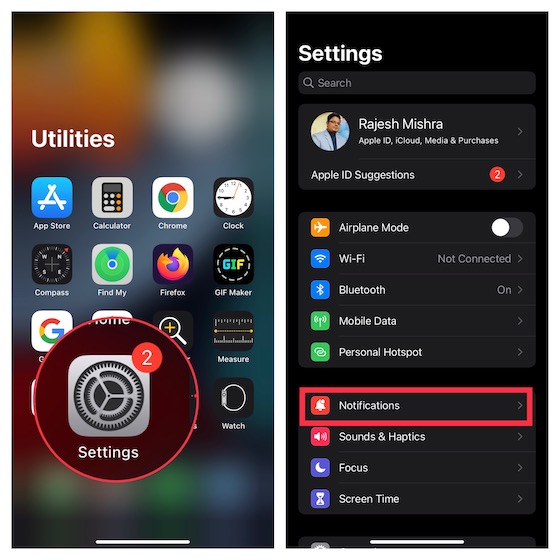
2. Agora, role para baixo para encontrar o aplicativo cujas notificações você deseja silenciar e selecione-o. Depois disso, desative a alternância ao lado de Sons.
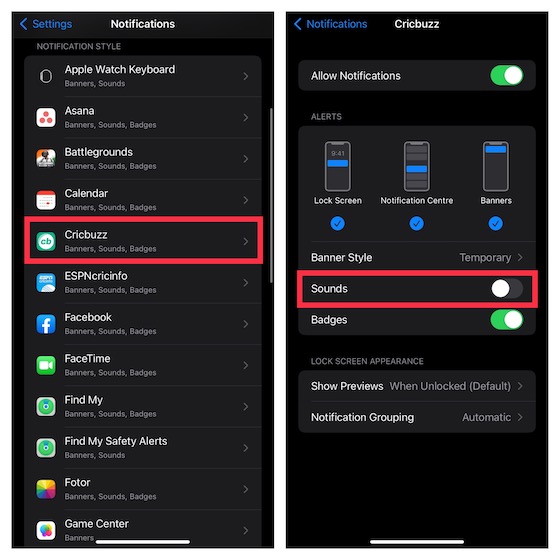
Silenciar tópicos de conversa específicos em mensagens no iPhone
Seja por privacidade ou pela serenidade necessária, você pode silenciar conversas individuais do iMessage.
1. Inicie o aplicativo Mensagens em seu dispositivo iOS e vá para a conversa que deseja silenciar.
2. Agora, deslize para a esquerda no tópico de bate-papo e toque no ícone de sino.
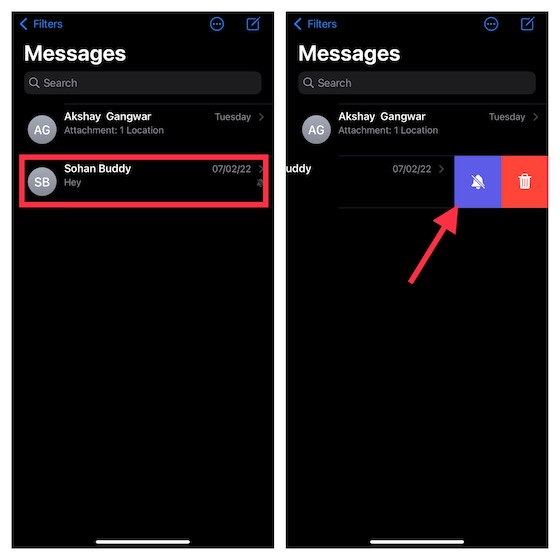
Para encontrar mais dicas úteis do iMessage, confira nosso resumo exaustivo.
Use Não perturbe para silenciar notificações no iPhone
Em momentos em que você pode querer melhorar seu foco enquanto trabalha ou evitar que alertas e chamadas repetidos o distraiam, o Não perturbe pode ter um papel a desempenhar. Quando o DND está habilitado, as chamadas e notificações são silenciadas. De acordo com suas necessidades, você pode agendar o modo Não perturbe e permitir chamadas apenas de pessoas selecionadas.
1. No seu iPhone, abra o aplicativo Configurações e escolha Foco.
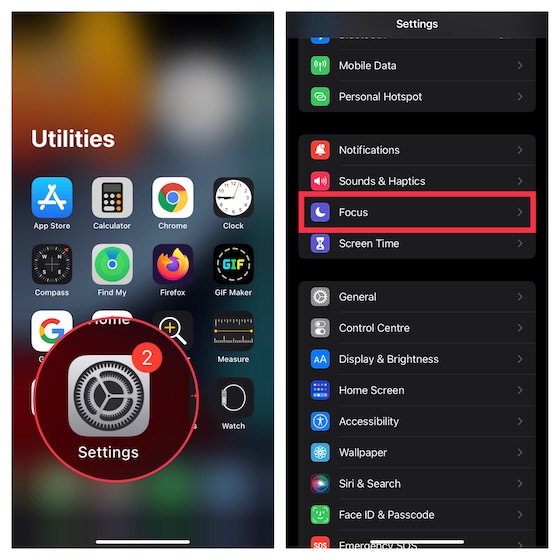
2. Agora, toque em Não perturbe e ative a alternância. Depois disso, personalize-o ao seu gosto.
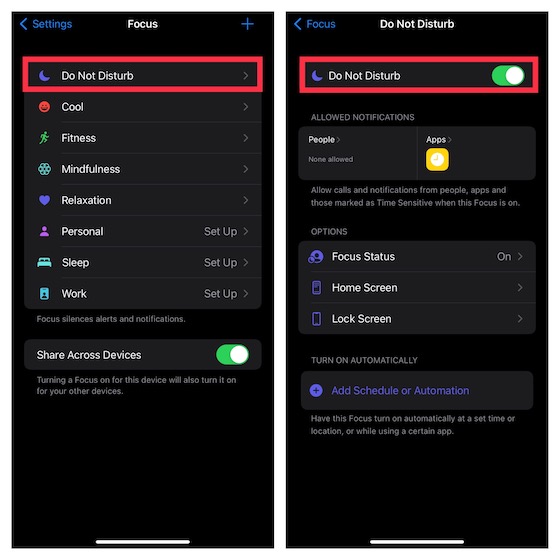
Se o seu iPhone estiver executando o iOS 14 ou anterior, você precisará acessar Configurações -> Não perturbe.
Depois de personalizar o modo Não perturbe em seu dispositivo, você pode ativá-lo no centro de controle.
- Simplesmente, deslize para baixo a partir do canto superior direito da tela em modelos de iPhone equipados com Face ID ou deslize para cima a partir da borda inferior da tela para abrir o centro de controle.
- Depois disso, toque no pequeno ícone de lua crescente para ativar o DND por um determinado período de tempo. Quando está ligado, um ícone crescente aparece na barra de status e na tela de bloqueio.
- Para melhor controle sobre o modo Não perturbe, toque no botão Foco (ao lado da lua crescente) no centro de controle -> ícone de três pontos ao lado de Não perturbe e escolha ativar DND por 1 hora, até esta noite ou até você sai de um determinado local.
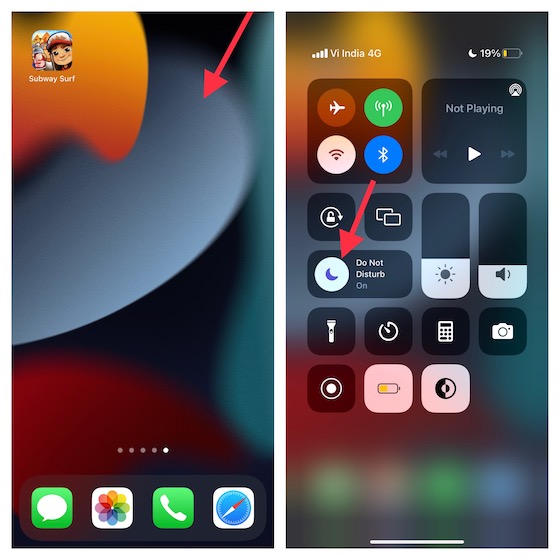
Observe que Não perturbe se tornou parte do modo de foco no iOS 15/iPadOS 15 ou posterior. Para saber mais sobre como funciona, confira nosso guia detalhado sobre o modo de foco.
Desativar notificações de anúncio com Siri
A Siri pode anunciar notificações recebidas de aplicativos compatíveis, como Lembretes e Mensagens em AirPods ou Beats. Se você usa fones de ouvido/fones de ouvido compatíveis e deseja impedir que o assistente virtual anuncie notificações, pode fazê-lo com facilidade.
1. No seu dispositivo iOS, acesse o aplicativo Configurações -> Notificações.
2. Agora, toque em Anunciar notificações e desligue o interruptor.
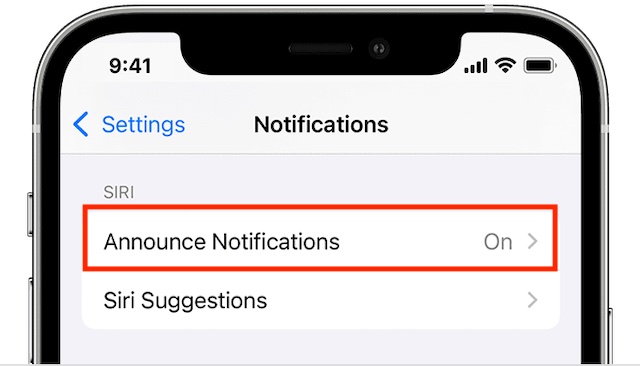
Silenciar conversas individuais do WhatsApp no iPhone
O WhatsApp também permite silenciar conversas individuais dentro do aplicativo.
1. Abra o WhatsApp no seu iPhone e navegue até o tópico de conversa que deseja silenciar.
2. Agora, deslize para a esquerda no tópico de conversa e pressione o ícone de sino.
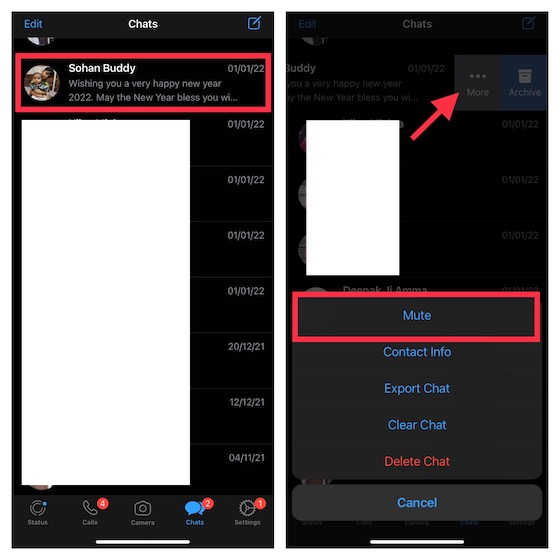
Silenciar bate-papos de sinal individual no iPhone
Se você mudou do WhatsApp para o Signal, também pode silenciar facilmente os bate-papos aqui.
1. Abra o aplicativo Signal em seu dispositivo iOS e encontre o tópico de bate-papo que deseja silenciar.
2. Em seguida, deslize para a esquerda no tópico de bate-papo e toque no pequeno ícone de sino para silenciar o bate-papo.
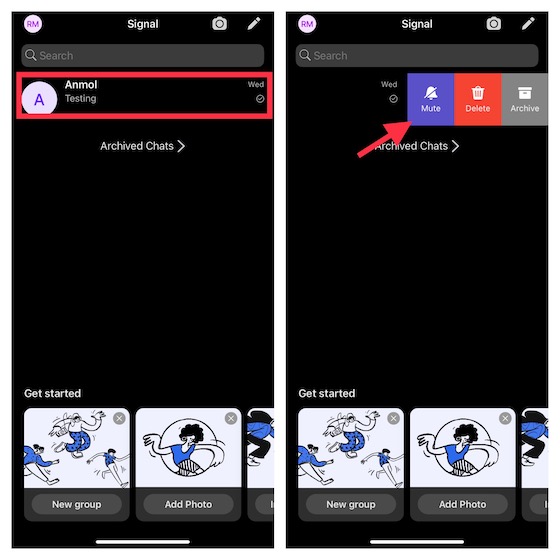
Silenciar bate-papos específicos do Telegram no iPhone
Silenciar chats individuais do Telegram é tão simples quanto.
1. Vá até um tópico de bate-papo que você deseja silenciar no aplicativo Telegram no seu iPhone.
2. Em seguida, deslize para a esquerda e toque no ícone de sino para silenciar este tópico de bate-papo do Telegram.
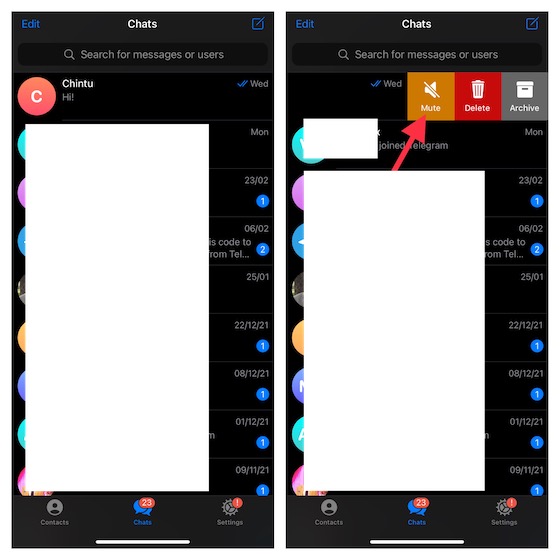
Se você estiver interessado, confira alguns truques legais do Telegram para melhorar seu jogo de mensagens no aplicativo de mensagens seguras.
Maneiras rápidas de silenciar notificações no iOS
É isso! Espero que agora você possa assumir o controle das notificações e impedir que elas perturbem sua paz. Com o iOS 15, você pode habilitar o Resumo de Notificações para receber alertas não urgentes entregues em um horário preferencial. Dessa forma, você pode impedir que alertas menos importantes o bombardeiem o tempo todo sem perdê-los de vista. Então, qual método você prefere para silenciar notificações no seu iPhone? Deixe-nos saber nos comentários.
